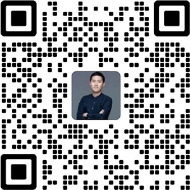作为一名热爱折腾的小编,我经常会遇到需要通过命令行来发邮件的情况。当然,对于那些喜欢图形化界面的人来说,这可能是一种另类的选择。但是,对于像我这样钟爱命令行的人来说,这是一种酷炫且高效的方式。今天,我就来和大家分享一下在Linux下如何使用命令行来发邮件的方法。
废话不多说,让我们直奔主题!下面是我亲身体验的步骤:
1.安装邮件发送工具
首先,我们需要安装一个邮件发送工具。在Linux系统中,有很多可选的工具,比如sendmail、postfix等。我个人更喜欢使用msmtp这个工具,因为它简单易用且功能强大。你可以通过以下命令来安装msmtp:
sudo apt-get install msmtp
2.配置邮件发送参数
安装好msmtp之后,我们还需要进行一些配置才能正常发送邮件。打开终端,并输入以下命令:
vim ~/.msmtprc
这会创建一个名为.msmtprc的文件,并用vim编辑器打开它。在文件中,我们需要添加下面的配置信息:
account default host #邮件服务器地址 port 587 #邮件服务器端口 from #发件人邮箱地址 user your-username #发件人用户名 password your-password #发件人密码 tls on #启用TLS加密 tls_starttls on #启用STARTTLS加密 tls_trust_file /etc/ssl/certs/ca-certificates.crt #可信任的证书路径 auth on #启用SMTP认证
请记住,你需要将上述配置信息中的邮件服务器地址、端口、发件人邮箱地址、发件人用户名和密码替换为你自己的信息。另外,如果你的邮件服务器要求使用SSL/TLS加密,那么请确保相应的选项已正确设置。
3.编写邮件内容
现在,我们已经完成了配置工作,可以开始编写邮件内容了。在终端中输入以下命令:
echo -e"Subject: Hello, World!nnThis is the content of the email."> email.txt
这个命令会创建一个名为email.txt的文件,并将"Subject: Hello, World!nnThis is the content of the email."写入文件中。当然,你可以根据自己的需要修改邮件主题和内容。
4.发送邮件
终于到了最激动人心的时刻!输入以下命令来发送邮件:
msmtp < email.txt
这个命令会将email.txt文件中的内容发送给。当然,你可以将收件人的邮箱地址替换为你想要发送的任何邮箱地址。
5.验证是否发送成功
如果一切顺利linux操作系统培训,你应该能在几秒钟内收到刚刚发送的邮件。打开你的收件箱,检查一下是否有来自你自己的邮件。
6.发送附件
有时候,我们还需要发送附件。幸运的是,msmtp也支持发送附件。只需在命令中添加"-a"选项,并指定附件的路径即可。例如:
msmtp -a default -a/path/to/attachment < email.txt
这个命令会将/path/to/attachment文件作为附件发送给。
7.发送HTML格式邮件
如果你想要发送HTML格式的邮件,也不是问题!只需修改email.txt文件中的内容为HTML格式即可。例如:
echo -e"Subject: Hello, World!nContent-Type: text/htmlnn<html><body><h1>This is a HTML email.</h1></body></html>"> email.txt
这个命令会将一个简单的HTML页面作为邮件内容发送。
8.设置别名
如果你经常要发邮件给某些人,每次都输入完整的邮箱地址可能会很麻烦。幸运的是,我们可以设置别名来简化命令。编辑~/.msmtprc文件,并添加以下内容:
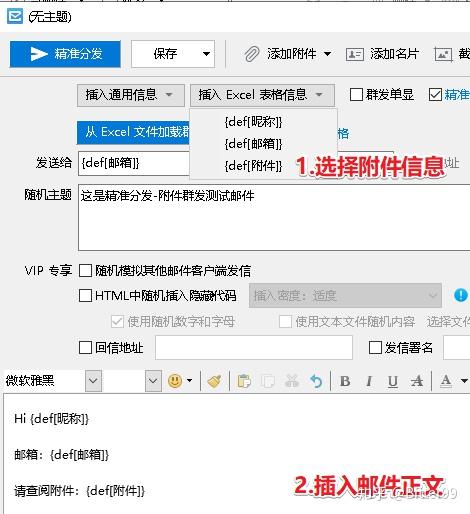
aliases alias1 alias2 ...
这样linux 发邮件 命令行linux 发邮件 命令行红旗linux官网,你就可以使用别名来代替完整的邮箱地址了。例如:
msmtp alias1 < email.txt
9.自动化发送
如果你需要定期发送邮件,手动执行上述步骤可能会很繁琐。不过,Linux提供了一个强大的工具——cron。你可以使用cron来定时执行发送邮件的命令。只需编辑cron表,并添加相应的任务即可。
以上就是我亲身体验的Linux下使用命令行发邮件的方法啦!希望对你有所帮助。不过,要注意邮件的发送权限和邮件服务器的限制哦!试试这种方式吧,相信你会爱上命令行发邮件的魅力!